"Apple Watch" atsarginė kopijavimas, išvalymas ir atkūrimas

" Apple Watch "yra pats mažas kompiuteris su duomenų atsargine kopija ir saugos poreikiais. Skaitykite taip, kaip parodysime, kaip užtikrinti, kad jūsų "Apple Watch" būtų atsarginės kopijos, išvalytos ir atkurtos taip, kaip ir jūs elgtumėtės su savo išmaniuoju telefonu.
Nesvarbu, ar norite, kad jūsų laikrodis būtų atsarginis iki minutės, norėdami išvalyti ją prieš parduodant ar perduodant ją šeimos nariui arba norite sužinoti, kaip atstatyti atsarginę kopiją po jūsų telefono atkūrimo ir "Watch OS" atnaujinimo, mes čia norime padėti.
Kaip atsarginę kopiją Žiūrėti
"Apple Watch" patogiai automatiškai atsinaujina per jūsų įprastą "iPhone" atsarginės kopijos procesą (taigi kiekvieną kartą, kai "iPhone" atsarginę kopiją palaiko rankinis "iTunes" atsarginė kopija arba "iCloud" atsarginė kopija, jūsų atsarginė kopija "Apple Watch" taip pat yra atsarginė). Tačiau jūs galite norėti priversti procesą nedelsiant atsargines kopijas padaryti, kad žinotumėte, kad atsarginė kopija yra tokia, kokia yra nauja.
Kas yra ir nėra atsarginė kopija?
Prieš priversdami atsarginę kopiją, tegul pažvelkite į tai, kas yra procesas (o šie yra įtraukti į įprastines atsargines kopijas ir priverstines atsargines kopijas).
"Apple" teigimu, atsarginę kopiją "Apple Watch" palaiko šie dalykai:
- Bendrosios sistemos nustatymai, pavyzdžiui, jūsų laikrodžio veidas, žinomi "Wi-Fi" tinklai, ryškumas, garsas ir haptic nustatymai.
- Kalba
- Laiko juosta
- Pašto, kalendoriaus, atsargų ir orų nustatymai
- Programai pritaikyti duomenys ir nustatymai, pvz., Žemėlapiai, atstumas ir vienetai
- Sveikatos ir fitneso duomenys, pvz., Istorija, pasiekimai ir vartotojo įvesta informacija (norint sugrąžinti sveikatos ir fizinės būklės duomenis, turite naudoti iCloud arba užkoduota iTunes atsarginė kopija.)
Priešingai, atsarginės kopijos metu atsarginės kopijos yra ne :
- treniruotės ir veikla "Apple Watch" kalibravimo duomenys
- "Apple Watch" sinchronizuoti grojaraščiai
- "Apple Pay" naudojamos kredito ar debeto kortelės "Apple Watch"
- "Apple Watch" kodą
Nors kai kurie elementai nepalaiko atsarginių kopijų prasme (pvz., nereikės kurti atsarginių kopijų jūsų kreditinės kortelės duomenims), verta paminėti, kad jei atlikote daugybę treniruočių, kurių rezultatai buvo labai tiksliai kalibruojami, galite praleisti priverstinę atsarginę kopiją (kuri nuėmus šiuos nustatymus).
Priverstinis atsarginis kopijavimas
Atminkite, kad dar kartą pabrėžiame tai aiškumo dėlei ir išsaugosime nustatymus, kurie nepriklauso atsarginės kopijos procesui, jums nereikia priversti atsarginės kopijos kopijavimo tikslais . "Apple Watch" automatiškai sukuria atsargines kopijas kiekvieną kartą, kai prisijungiate prie "iTunes", sinchronizuokite / atsarginę "iPhone", su kuria susiejate. Tai taip pat palaikoma, jei turite "iCloud" automatinę atsarginę kopiją.
Vienintelis veiksmas, kurio reikia atlikti toliau aprašytą procesą, yra tai, jei norite atlikti atsarginę kopijavimą prieš atlikdami tam tikrą administracinę užduotį, pvz., Išvalyti laikrodį ir iš naujo įdiegti / atnaujinti Žiūrėkite OS (ir norite būti tikri, kad atsarginė kopija yra aktualiausia). Tiesiog atsarginės kopijos jūsų "iPhone" iš tikrųjų neįgyvendina šios "atsarginės" atsarginės kopijos, nes "Apple Watch" atsarginė darbo eiga seka "Watch to Phone" iTunes / iCloud. Jei atsarginę kopiją savo telefone, jūs tiesiog atsarginę atsarginę kopiją naujausią "Apple Watch" atsarginę kopiją ir nesudarydami naujos ir greitos atsarginės įrenginio kopijos.
Norėdami priversti atsarginę kopiją už įprastų automatinių atsarginių kopijų, kurios atsiranda fone, metu "iPhone" kopijavimo / sinchronizavimo procesas, turėsite išjungti telefoną iš laikrodžio. Mes tikrai norėtume, kad "Backup Now" tipo variantas būtų "Watch OS" nustatymų meniu, bet šiuo metu vienintelis būdas priversti atsarginę kopiją atkurti įrenginį.
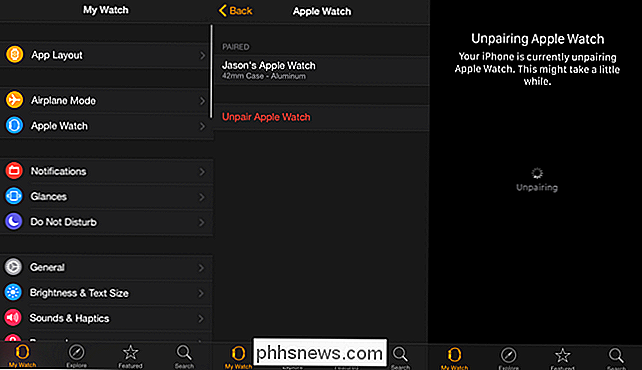
Norėdami tai padaryti, atidarykite "Apple Watch" programą ant jūsų suporuoto "iPhone" ir pereikite prie "Apple Watch" meniu įrašo, tada pasirinkite "Atšaukti" "Apple Watch". Patvirtinkite, kad norite atšaukti žiūrėjimą ir sėdėti atgal. Tai užtruks keletą minučių, nes "iPhone" atkuria laikrodį, o tada atkuria jį.
Kaip išvalyti savo "Apple Watch"
Neatlygintinas procesas nuvalo laikrodį po jo atsarginės kopijos. "Apple" laikrodžio metu yra būdas atlikti "naikinimo" procesą (be atsarginės kopijos), jei 1) šiuo metu neturite prieigos prie originalaus suporuoto įrenginio arba 2) niekada neturėjote prieigos, kai įsigijote naudojamą laikrodį ir ankstesnį savininkas nepakeitė jo.
Jei turite prieigą prie pagrindinio "iPhone", daug lengviau atsisakyti telefono, nes taip bus sukurta atsarginė kopija. Jei atsarginė kopija yra nereikšminga (pvz., Jūs išvalote laikrodį prieš ją parduodate eBay) visais būdais toliau nesijaudinkime dėl duomenų atsarginės kopijos.
"Apple Watch" nustatymas iš naujo
Jei vėl nustatote laikrodį be Kodas (arba laikrodis, kurio kodą turite ir kurį galite atrakinti) procesas yra toks:
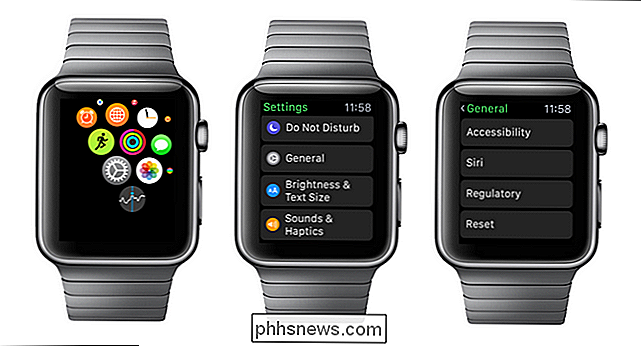
Norėdami išjungti ir iš naujo nustatyti laikrodį iš laikrodžio, paspauskite laikrodžio karūnėlę, kad pakeltumėte programos meniu, tada pasirinkite Nustatymo piktograma (maža pavara). Nustatymų meniu pasirinkite "Bendra" ir tada "Reset".
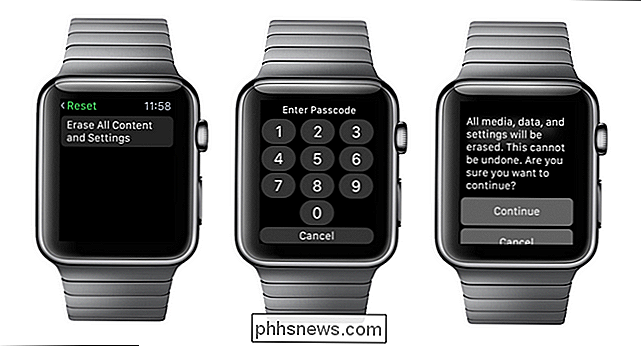
"Reset" meniu pasirinkite "Erase All Content and Settings". Būsite paraginti įvesti savo prieigos kodą (jei turite vieną įgalintą) ir perspėję, kad visi medijos, duomenys ir nustatymai bus ištrinti. Pasirinkite "Tęsti", kad gamyklinis ekrano nustatymas būtų laikrodis.
"Apple Watch" nustatymas iš naujo be kodo
Jei negalėsite prisiminti savo prieigos kodo arba ankstesnis savininkas tinkamai nepašalinęs įrenginio, prieš tai jam nepateikęs, viskas neprarandamas. Vis tiek galite atlikti gamyklinį nustatymą iš naujo, prijungdami "Apple Watch", jei turite įkrovimo laidą. (Nejunkite įkrovimo kabelio ir nenaudokite žvilgsnio įkrovimo. Šie žingsniai neveiks.)
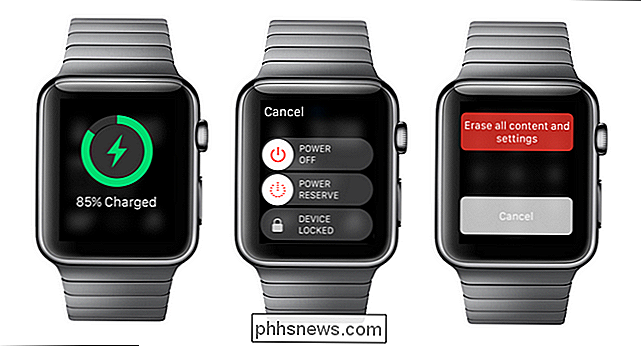
Laikykitės "Apple Watch" įkrovimo kabelio, tada laikykite nuspaudę laikrodžio mygtuką, kol pasirodys maitinimo išjungimo meniu aukštyn. Paspauskite ir palaikykite ekraną "POWER OFF", kol pasirodys ekranas "Erase all contents and settings" (Ištrinti visą turinį ir nustatymus). Paspauskite mygtuką "Ištrinti visą turinį ir nustatymus", kad užbaigtumėte "Apple Watch" atstatymą.
Kaip atkurti savo laikrodį
Atkūrus duomenis prie laikrodžio, tai yra greitas ir beveik identiškas pradiniam poravimosi procesui, kai jūs pirmą kartą susiekite "Apple Watch" prie "iPhone". Norėdami atkurti savo duomenis, paprasčiausiai atidarykite "Apple Watch" programą "iPhone", naudodami "Apple Watch".
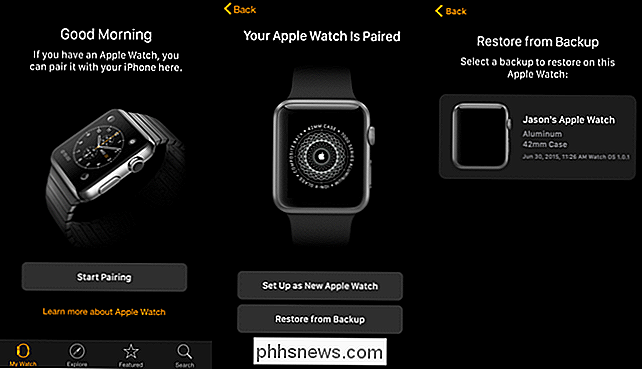
Pasirinkite "Start pairing" ir tada naudokite poravimo įrankį (nuskaitydami "Apple Watch" veidą su "iPhone" fotoaparatu arba rankiniu būdu įvesti porų duomenis). Kai pora bus baigta, jums bus pasiūlyta parinktis "Nustatyti kaip naują" Apple Watch "arba" Atkurti iš atsarginės kopijos ".
Pasirinkite" Atkurti iš atsarginės kopijos "ir pasirinkite atsarginę kopiją iš galimo sąrašo. Kai pasirinksite atsarginę kopiją, "iPhone" atkurs visus atsarginius duomenis ir nustatymus (kaip nurodyta pirmojoje šio vadovo dalyje), o poravimas ir atkūrimas baigtas.
Klausimai apie "Apple Watch"? Užsirašykite mums adresu ir mes padarysime viską, kad jiems atsakyti.

Kaip sustabdyti dalis nuo Padalijimas tarp puslapių Microsoft Word
Kai įvedate Word, dalys srauto sklandžiai iš vieno puslapio į kitą, ir, kai reikia puslapis pertraukos automatiškai įdėta. Tačiau ką daryti, jei norite išlaikyti tam tikrą fragmentą ir nepakeiskite pastraipų tarp dviejų puslapių? Tai yra paprastas sprendimas. Kodėl ne tik įterpti rankinį puslapio pertrauką prieš pastraipą?

Kaip pridėti savo muziką "Spotify" ir "Sync to Mobile"
Mes kalbėjome apie visus būdus, kaip galite pridėti savo muziką iTunes / iCloud ekosistemoje, bet ar žinojote, artimiausia konkurentė srautinėje erdvėje "Spotify" gali daryti tą patį? Greitai naudojant keletą nustatymų tarp darbalaukio ir mobiliųjų įrenginių galite bet kuriuo metu pasiekti vietinius failus iš bet kur esate pasaulyje.



